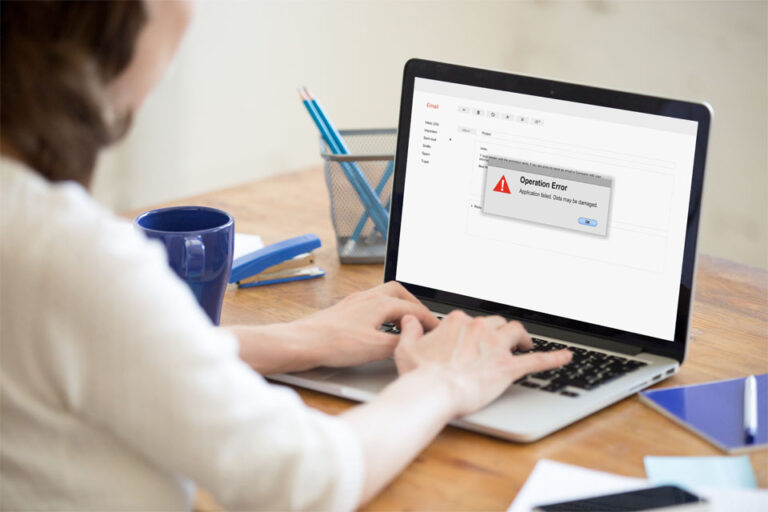7 лучших новых функций
Наконец, Microsoft решила установить полугодовой график выпуска, при котором новые обновления Windows 10/11 будут выпускаться каждую осень и весну. После весеннего обновления в этом году, которое было выпущено 10 апреля 2018 года, технологическая компания готова представить большие и потрясающие функции в осеннем обновлении Windows 10/11, которое выйдет 10 октября 2018 года.
Итак, что это за новые функции Windows 10/11, которых мы все с нетерпением ждем?
Windows 10/11 October 2018 Update: 7 лучших новых функций
Темный режим
Не только грядущая macOS Mojave получит функцию темного режима. Он также появится в Windows 10/11 с осенним обновлением.
Когда темный режим включен, приложения Microsoft, такие как «Настройки», «App Store» и «Проводник», станут черными или темными. Эта функция очень удобна для тех, кто работает поздно ночью или предпочитает более темную тему. Чтобы переключиться в темный режим, перейдите в «Настройки» -> «Персонализация» -> «Цвета». Затем прокрутите вниз до раздела «Выберите режим приложения по умолчанию». Выберите Темный.
Обратите внимание, что изменения не повлияют на Microsoft Edge, который имеет собственную настройку темного режима.
Клавиатура SwiftKey
Если вы не знали, клавиатура SwiftKey — одна из самых первых виртуальных клавиатур, представленных для интеллектуального предиктивного набора текста на устройствах iOS и Android. И совсем недавно Microsoft объявила, что эта технология станет клавиатурой по умолчанию для компьютеров под управлением Windows 10/11 со встроенной технологией сенсорного экрана.
Ожидается, что SwiftKey выведет набор текста на устройствах с Windows 10/11 на совершенно новый уровень, независимо от языка. Эта клавиатура будет очень удобной, особенно если Microsoft планирует выпустить новые планшеты Surface в этом году.
История буфера обмена и облачная синхронизация
Когда выйдет обновление Windows 10/11 Fall 2018, вы, возможно, захотите освоить новое сочетание клавиш для вырезания, копирования и вставки. Помимо Ctrl + X, Ctrl + C и Ctrl + V, вы, возможно, захотите привыкнуть к использованию клавиши Windows + V. Это связано с тем, что новое обновление предназначено для перегрузки вашего буфера обмена двумя разными, но одинаково важными способами.
Во-первых, сочетание клавиш быстрого доступа сохранит элементы, которые вы вырезали и скопировали, чтобы вы могли легко получить к ним доступ ко всем, а не только к самым последним. Во-вторых, ваш буфер обмена скоро будет синхронизирован на всех ваших устройствах Windows.
Чтобы включить эту функцию истории буфера обмена и синхронизацию, перейдите в «Настройки» -> «Система» -> «Буфер обмена». Включите переключатель рядом с историей буфера обмена, а также переключатель рядом с синхронизацией между устройствами.
Лучший и улучшенный инструмент для создания скриншотов
Microsoft заявила, что представит новый и лучший способ делать снимки экрана в Windows 10/11 в ближайшем обновлении. Они называют этот инструмент Snip & Sketch. Хотя Snipping Tool, который мы все полюбили, все еще будет здесь, чтобы остаться, Microsoft, похоже, продвигает этот новый инструмент.
Snip & Sketch действительно отличный инструмент не только потому, что он новый, но и потому, что к нему легко получить доступ. Теперь вам потребуется всего несколько секунд, чтобы сделать снимок экрана и поделиться им. Однако, несмотря на свою полезность, инструменту не хватает двух важных функций. Во-первых, нет возможности сделать снимок экрана окна. Все, что вы можете сделать, это взять прямоугольные, полноэкранные или произвольные фрагменты. Еще одна особенность, которой не хватает этому инструменту, заключается в том, что нет другого способа отложить создание скриншота.
Если вы хотите попробовать Snip & Sketch, есть два способа сделать снимок экрана. В дополнение к известному нам сочетанию клавиш Windows + Shift + S, вы можете настроить кнопку PrtSc для автоматического запуска фрагмента экрана. Просто зайдите в Настройки -> Специальные возможности -> Клавиатура и внесите изменения в настройку. Другой способ — перейти в Центр уведомлений и нажать кнопку «Снимок экрана».
(Возможно) Меньше перезапусков после обновления
Многие из нас виноваты в том, что всегда расстраиваются каждый раз, когда выпускается обновление. Это связано с тем, что наши устройства вынуждены перезагружаться, чтобы применить обновления.
К счастью, Microsoft услышала наши опасения и пытается облегчить наше разочарование, предсказывая время дня, когда вы обычно мало что делаете на своем компьютере. Кажется, они запрограммировали новую Windows 10/11 так, чтобы она определяла время, когда вы встаете и работаете на своем компьютере, и время, когда вы выключили его на ночь, поэтому вас не будут беспокоить уведомления о выборе наилучшего времени для работы. перезагрузите и обновите компьютер.
Новое приложение для вашего телефона
Тот факт, что это приложение, не означает, что оно будет выпущено исключительно для мобильных устройств. Приложение «Ваш телефон» уже доступно в App Store, позволяя пользователям просматривать фотографии со своих смартфонов на своих ПК. Они даже могут получить доступ к фотографиям с помощью перетаскивания. С этим новым приложением вам не нужно отправлять фотографии себе по электронной почте или загружать их в облачный сервис только для того, чтобы иметь возможность поделиться ими.
Ползунки размера шрифта
В грядущем обновлении Windows 10/11 вы можете использовать параметры масштабирования, чтобы сделать приложения, значки и текст более удобными для чтения. Вы даже можете увеличить или отрегулировать размер элементов на экране, чтобы вы могли правильно их читать.
Как избежать кошмаров при установке осеннего обновления Windows 10/11
Всякий раз, когда Microsoft выпускает обновление, некоторые пользователи жалуются на определенные проблемы. В то время как некоторые из них встречаются редко, другие встречаются часто. Поскольку в октябре ожидается крупное обновление, многие из нас молятся о том, чтобы нам не мешали запросы на перезагрузку или перезагрузку наших компьютеров.
Что ж, перед обновлением Microsoft уже предупредила нас о двух вещах. Во-первых, будет добавлено множество новых функций, из-за чего процесс установки может занять больше времени. Второе, о чем они предупреждают нас, это то, что обновление может привести к сбою или сбою вашего компьютера.
Не беспокойтесь, потому что есть способы предотвратить проблемы при обновлении версии Windows 10. Самый эффективный способ — убедиться, что места для хранения достаточно.
Если вы решите запустить обновление, а на жестком диске вашего устройства недостаточно свободного места, возможно, Windows не сможет инициализироваться. В результате ваша система может дать сбой.
Итак, сколько места для хранения вам действительно нужно для этого обновления? Microsoft еще не сказала ни слова, но если мы вернемся к весеннему обновлению, то для 32-разрядных компьютеров требовалось 16 ГБ свободного места на жестком диске, а для 64-разрядных — 20 ГБ.
Вы, вероятно, спрашиваете, почему пространство для хранения вообще является проблемой. Вы, наверное, думали, что система может просто сканировать себя, если есть свободное место на диске, и предупреждать пользователя о необходимости освободить место на диске перед обновлением. Конечно, это возможно, но Microsoft хочет, чтобы вы самостоятельно установили обновление безопасным способом. Компания просто говорит вам читать статьи заранее, чтобы предотвратить проблемы с местом для хранения.
Вот другие вещи, которые вы можете сделать, чтобы убедиться, что осеннее обновление не приведет к сбою вашей системы:
- Перейдите в «Настройки» -> «Система» -> «Память», чтобы проверить доступное место на вашем компьютере.
- Решите, хотите ли вы освободить место для хранения, чтобы выполнить требования для обновления. Используйте весеннее обновление Windows 10/11 в качестве справки.
- Если вы хотите очистить место для хранения, вы можете начать с очистки корзины и удаления ненужных файлов. Не стесняйтесь использовать такие инструменты, как Ремонт ПК Outbyte чтобы сделать это задание для вас. Вы можете настроить восстановление ПК на автоматическое удаление любых нежелательных файлов или настроить его так, чтобы перед удалением файлов запрашивалось ваше разрешение.
- Если места для хранения по-прежнему недостаточно, удалите приложения или программы, которые вам больше не нужны, и не используйте их. Вы также можете перенести самые важные файлы и документы на внешний накопитель или в онлайн-хранилище, например Google Drive или Microsoft OneDrive.
Заключительные напоминания
Это правда, что решение Microsoft выпустить крупное обновление без предупреждения пользователей о том, достаточно ли у них места для хранения, совершенно возмутительно. Однако мы не можем винить их. У них есть свои причины. Ведь они создали Windows 10/11. Они знают, что лучше.
А пока, пока вы ждете обновления, самое время проверить, сколько места у вас осталось. Если возможно, начните освобождать место, удаляя ненужные файлы. Начните с фотографий и видео, потому что они занимают больше всего места для хранения. После этого просмотрите свои документы и приложения и так далее.
Продолжить чтение